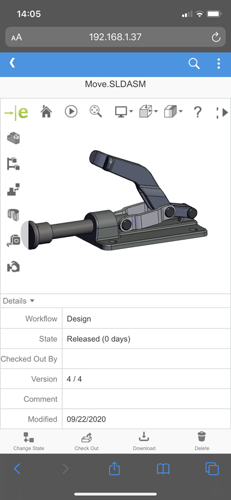Hoe maak je een back-up van SOLIDWORKS PDM Standard & Professional?
Met SOLIDWORKS PDM beheer je bestanden in een beveiligde omgeving en kun je versiehistoriek opbouwen en terugkijken. Deze bestanden bewaar je na het inchecken op een centrale server in een digitale kluis. Deze digitale kluis wordt een ‘Vault’ genoemd.
Het is van groot belang dat je deze omgeving regelmatig een back-up maakt. Op deze manier voorkom je dataverlies door bijvoorbeeld virussen of hardwareproblemen. Je wilt natuurlijk niet dat je maanden aan ontwerpen verliest.
Weet je niet wat PDM is? Lees dan onze vorige blog over dit onderwerp: Wat is Product Data Management (PDM)? Hier leggen we PDM uit aan de hand van een supermarktbezoek.
Er zijn 3 onderdelen die je moet back-uppen om een SOLIDWORKS PDM-omgeving volledig te kunnen herstellen: de PDM Archive Folder, de PDM Archive Server Settings en de PDM Database. Deze blog legt je uit hoe dat werkt.
PDM Archive Folder
De PDM Archive Folder bevat de ‘fysieke’ bestanden die in de digitale kluis zijn ingecheckt. Elke versie van een bestand wordt gekopieerd naar de PDM Archive Folder. Van deze map moet je dagelijks een back-up maken op een andere locatie dan de server zelf. Gebruik hiervoor software waarmee je folders en bestanden kunt kopiëren naar een andere locatie. Je IT-afdeling zou je moeten kunnen adviseren over de juiste software.
De PDM Archive Folder vind je in de SOLIDWORKS PDM Archive Server Configuration Tool op de PDM server. Klik op Properties binnen het rechtermuisknop menu van de naam van de Vault om de locatie van de PDM Archive Folder te vinden.
.
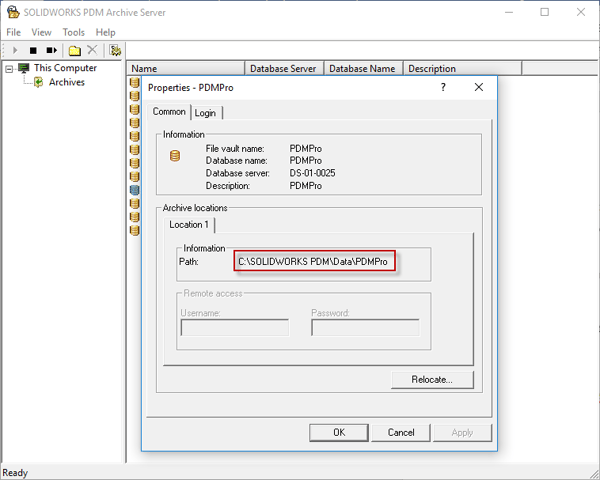
PDM Archive Server Settings
De PDM Archive Server Settings bepalen in welke map de Archive wordt opgeslagen, hoe je inlogt en met welk wachtwoord. De PDM Archive Server Settings stel je in via de Archive Server Configuration Tool. Deze leg je vast via een geplande back-up binnen de Archive Server Configuration tool.
Deze tool is te vinden op de Archive server. Ga naar Start > Programma’s > SOLIDWORKS PDM > Archive Server Configuration.
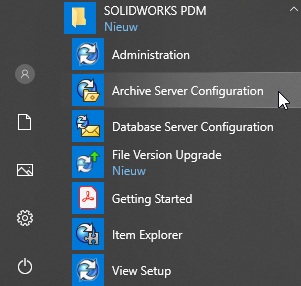
Selecteer vervolgens Tools > Back-up Settings… om de back-up in te stellen voor de .dat back-up file van de Archive Server settings.
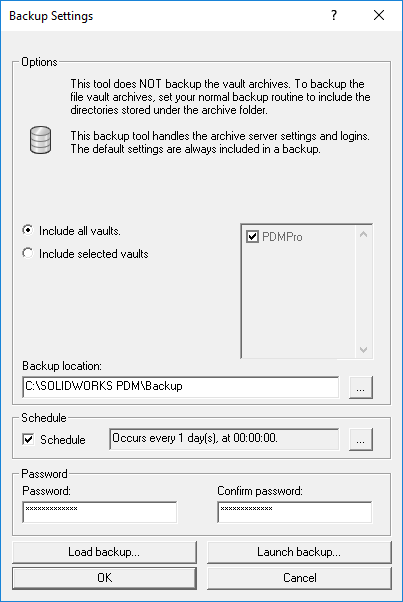
PDM Database
Het laatste onderdeel dat je moet back-uppen zijn de PDM databases. Met SOLIDWORKS PDM Professional kun je een SQL Maintenance Plan maken zodat de back-ups gepland worden uitgevoerd door de SQL Server Agent. Betrek zeker je IT-afdeling als je het nu hoort donderen in Keulen.
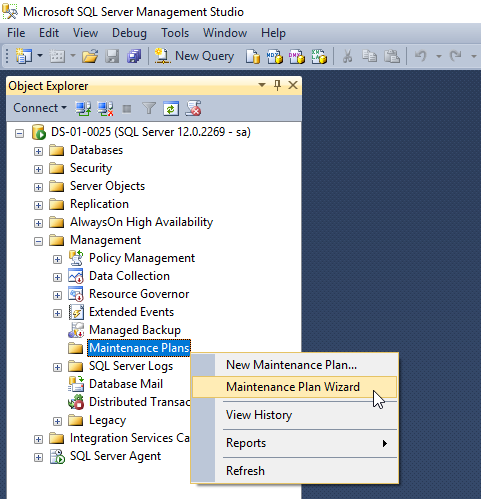
Denk bij het instellen van dit Maintenance Plan na over hoe vaak en wanneer de database back-ups uitgevoerd moeten worden. Stel niet alleen een Full Database Back-up in, maar ook een Cleanup task om oudere Database back-ups automatisch te verwijderen. Zo houd je de back-up niet alleen netjes, maar beperk je ook de benodigde opslagruimte.
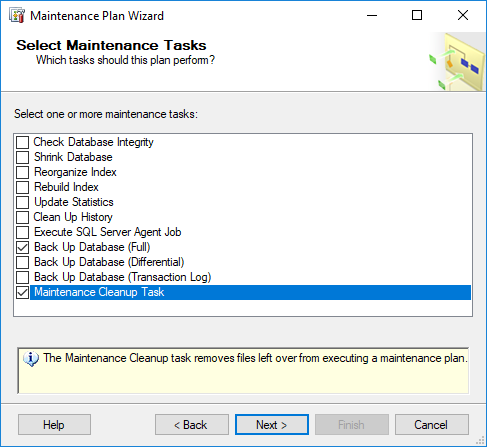
Welke databases moet je back-uppen?
Je moet twee database back-ups maken:
- De PDM master database: ConisioMasterDb.bak
- De Database van de Vault: Vault.bak
Gaat het om een SOLIDWORKS PDM Standard Vault? Dan wordt er gebruik gemaakt van SQL Express zonder SQL Server Agent. Hierdoor kan je geen Maintenance Plan instellen voor het maken van de automatische database back-ups.
Gelukkig zijn er twee alternatieven:
- Er zijn verschillende losse applicaties te verkrijgen (zowel gratis als betaald) die geschikt zijn voor het instellen van Database Back-ups en het onderhouden hiervan.
- Stel handmatig een automatische back-up in met behulp van de SQL Management Studio en de Windows Task Scheduler. Check voor meer informatie het volgende Microsoft artikel:
Als je van bovenstaande onderdelen dagelijks een back-up maakt naar een externe locatie, dan kun je te allen tijden het SOLIDWORKS PDM systeem volledig herstellen met minimaal dataverlies.
Meer weten?
Kom je er niet helemaal uit of wil je gewoon meer weten over PDM? Neem dan contact op, dan helpen we je graag verder!
Wil je nooit onze blogs missen?


-1.png?width=300&height=225&name=whitepaper%20-%20virtual%20twins%20(1)-1.png)